js键盘按钮keyCode及示例大全
以功能区分布

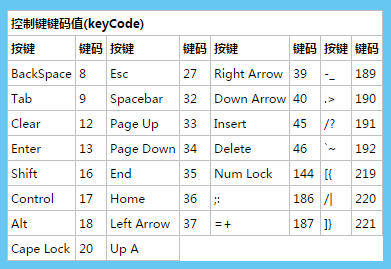
以 keycode 编号顺序分布
- keycode 0 =
- keycode 1 =
- keycode 2 =
- keycode 3 =
- keycode 4 =
- keycode 5 =
- keycode 6 =
- keycode 7 =
- keycode 8 = BackSpace
- keycode 9 = Tab
- keycode 10 =
- keycode 11 =
- keycode 12 = Clear
- keycode 13 = Enter
- keycode 14 =
- keycode 15 =
- keycode 16 = Shift_L
- keycode 17 = Control_L
- keycode 18 = Alt_L
- keycode 19 = Pause
- keycode 20 = Caps_Lock
- keycode 21 =
- keycode 22 =
- keycode 23 =
- keycode 24 =
- keycode 25 =
- keycode 26 =
- keycode 27 = Esc Escape
- keycode 28 =
- keycode 29 =
- keycode 30 =
- keycode 31 =
- keycode 32 = Space
- keycode 33 = Page Up
- keycode 34 = Page Down
- keycode 35 = End
- keycode 36 = Home
- keycode 37 = Left Arrow
- keycode 38 = Up Arrow
- keycode 39 = Right Arrow
- keycode 40 = Down Arrow
- keycode 41 = Select
- keycode 42 = Print
- keycode 43 = Execute
- keycode 44 =
- keycode 45 = Insert
- keycode 46 = Delete
- keycode 47 = Help
- keycode 48 = 0 )
- keycode 49 = 1 !
- keycode 50 = 2 @
- keycode 51 = 3 #
- keycode 52 = 4 $
- keycode 53 = 5 %
- keycode 54 = 6 ^
- keycode 55 = 7 &
- keycode 56 = 8 *
- keycode 57 = 9 (
- keycode 58 =
- keycode 59 =
- keycode 60 =
- keycode 61 =
- keycode 62 =
- keycode 63 =
- keycode 64 =
- keycode 65 = a A
- keycode 66 = b B
- keycode 67 = c C
- keycode 68 = d D
- keycode 69 = e E
- keycode 70 = f F
- keycode 71 = g G
- keycode 72 = h H
- keycode 73 = i I
- keycode 74 = j J
- keycode 75 = k K
- keycode 76 = l L
- keycode 77 = m M
- keycode 78 = n N
- keycode 79 = o O
- keycode 80 = p P
- keycode 81 = q Q
- keycode 82 = r R
- keycode 83 = s S
- keycode 84 = t T
- keycode 85 = u U
- keycode 86 = v V
- keycode 87 = w W
- keycode 88 = x X
- keycode 89 = y Y
- keycode 90 = z Z
- keycode 91 =
- keycode 92 =
- keycode 93 =
- keycode 94 =
- keycode 95 =
- keycode 96 = KP_0
- keycode 97 = KP_1
- keycode 98 = KP_2
- keycode 99 = KP_3
- keycode 100 = KP_4
- keycode 101 = KP_5
- keycode 102 = KP_6
- keycode 103 = KP_7
- keycode 104 = KP_8
- keycode 105 = KP_9
- keycode 106 = KP_* KP_Multiply
- keycode 107 = KP_+ KP_Add
- keycode 108 = KP_Enter KP_Separator
- keycode 109 = KP_- KP_Subtract
- keycode 110 = KP_. KP_Decimal
- keycode 111 = KP_/ KP_Divide
- keycode 112 = F1
- keycode 113 = F2
- keycode 114 = F3
- keycode 115 = F4
- keycode 116 = F5
- keycode 117 = F6
- keycode 118 = F7
- keycode 119 = F8
- keycode 120 = F9
- keycode 121 = F10
- keycode 122 = F11
- keycode 123 = F12
- keycode 124 = F13
- keycode 125 = F14
- keycode 126 = F15
- keycode 127 = F16
- keycode 128 = F17
- keycode 129 = F18
- keycode 130 = F19
- keycode 131 = F20
- keycode 132 = F21
- keycode 133 = F22
- keycode 134 = F23
- keycode 135 = F24
- keycode 136 = Num_Lock
- keycode 137 = Scroll_Lock
- keycode 138 =
- keycode 139 =
- keycode 140 =
- keycode 141 =
- keycode 142 =
- keycode 143 =
- keycode 144 =
- keycode 145 =
- keycode 146 =
- keycode 147 =
- keycode 148 =
- keycode 149 =
- keycode 150 =
- keycode 151 =
- keycode 152 =
- keycode 153 =
- keycode 154 =
- keycode 155 =
- keycode 156 =
- keycode 157 =
- keycode 158 =
- keycode 159 =
- keycode 160 =
- keycode 161 =
- keycode 162 =
- keycode 163 =
- keycode 164 =
- keycode 165 =
- keycode 166 =
- keycode 167 =
- keycode 168 =
- keycode 169 =
- keycode 170 =
- keycode 171 =
- keycode 172 =
- keycode 173 =
- keycode 174 =
- keycode 175 =
- keycode 176 =
- keycode 177 =
- keycode 178 =
- keycode 179 =
- keycode 180 =
- keycode 181 =
- keycode 182 =
- keycode 183 =
- keycode 184 =
- keycode 185 =
- keycode 186 =
- keycode 187 = =+
- keycode 188 = ,<
- keycode 189 = -_
- keycode 190 = .>
- keycode 191 = /?
- keycode 192 = `~
- keycode 193 =
- keycode 194 =
- keycode 195 =
- keycode 196 =
- keycode 197 =
- keycode 198 =
- keycode 199 =
- keycode 200 =
- keycode 201 =
- keycode 202 =
- keycode 203 =
- keycode 204 =
- keycode 205 =
- keycode 206 =
- keycode 207 =
- keycode 208 =
- keycode 209 =
- keycode 210 = plusminus hyphen macron
- keycode 211 =
- keycode 212 = copyright registered
- keycode 213 = guillemotleft guillemotright
- keycode 214 = masculine ordfeminine
- keycode 215 = ae AE
- keycode 216 = cent yen
- keycode 217 = questiondown exclamdown
- keycode 218 = onequarter onehalf threequarters
- keycode 219 = [{
- keycode 220 = \|
- keycode 221 = ]}
- keycode 222 = '"
- keycode 223 =
- keycode 224 =
- keycode 225 =
- keycode 226 =
- keycode 227 = multiply division
- keycode 228 = acircumflex Acircumflex
- keycode 229 = ecircumflex Ecircumflex
- keycode 230 = icircumflex Icircumflex
- keycode 231 = ocircumflex Ocircumflex
- keycode 232 = ucircumflex Ucircumflex
- keycode 233 = ntilde Ntilde
- keycode 234 = yacute Yacute
- keycode 235 = oslash Ooblique
- keycode 236 = aring Aring
- keycode 237 = ccedilla Ccedilla
- keycode 238 = thorn THORN
- keycode 239 = eth ETH
- keycode 240 = diaeresis cedilla currency
- keycode 241 = agrave Agrave atilde Atilde
- keycode 242 = egrave Egrave
- keycode 243 = igrave Igrave
- keycode 244 = ograve Ograve otilde Otilde
- keycode 245 = ugrave Ugrave
- keycode 246 = adiaeresis Adiaeresis
- keycode 247 = ediaeresis Ediaeresis
- keycode 248 = idiaeresis Idiaeresis
- keycode 249 = odiaeresis Odiaeresis
- keycode 250 = udiaeresis Udiaeresis
- keycode 251 = ssharp question backslash
- keycode 252 = asciicircum degree
- keycode 253 = 3 sterling
- keycode 254 = Mode_switch
点击展开
简记表
| 数字值 | 实际键值 |
|---|---|
| 48到57 | 0到9 |
| 65到90 | a到z(A到Z) |
| 112到135 | F1到F24 |
| 8 | BackSpace(退格) |
| 9 | Tab |
| 13 | Enter(回车) |
| 20 | Caps_Lock(大写锁定) |
| 32 | Space(空格键) |
| 37 | Left(左箭头) |
| 38 | Up(上箭头) |
| 39 | Right(右箭头) |
| 40 | Down(下箭头) |
使用示例:
组合键
- if ((window.event.ctrlKey)&&(window.event.keyCode==49))
- alert("您按下了CTRL+1键");
从以上例子可以看出,shift、Control、Alt 在JS中也可用“window.event.shiftKey”、“window.event.ctrlKey”、“window.event.altKey” 代替。
Internet Explorer/Chrome 浏览器使用 event.keyCode 取回被按下的字符,而 Netscape/Firefox/Opera 等浏览器使用 event.which。
获取用户按下的键
下面是一个利用 onkeydown 事件获取用户按下键盘按键信息的例子:
- <html>
- <body>
- <script type="text/javascript">
- function noNumbers(e)
- {
- var keynum;
- var keychar;
- keynum = window.event ? e.keyCode : e.which;
- keychar = String.fromCharCode(keynum);
- alert(keynum+':'+keychar);
- }
- </script>
- <input type="text" onkeydown="return noNumbers(event)" />
- </body>
- </html>
如上面例子所示,event.keyCode/event.which 得到的是一个按键对应的数字值(Unicode 编码),常用键值对应如下:
在 Web 应用中,常常可以看到利用 onkeydown 事件的 event.keyCode/event.which 来获取用户的一些键盘操作,从而运行某些运用的例子。如在用户登录时,如果按下了大写锁定键(20),则加以提示大写锁定;在有翻页的时候,如果用户按下左右箭头,触发上下翻页等。
获得 Unicode 编码值之后,如果需要得到实际对应的按键值,可以通过 Srting 对象的 fromCharCode 方法(String.fromCharCode())获得。注意,对于字符获得的始终是大写字符,而对于其他一些功能按键,得到的字符可能不太易阅读。
javascript判断是否按回车键
- <input id="chatMsg" name="chatMsg" type="text"
- size="90" onkeypress="enterHandler(event);"/>
- function enterHandler(event)
- {
- //获取用户单击键盘的“键值”
- var keyCode = event.keyCode ? event.keyCode
- : event.which ? event.which : event.charCode;
- //如果是回车键
- if (keyCode == 13)
- {
- sendRequest();
- }
- }
屏蔽按键组合健
- function Key Down(){
- if ((window.event.altKey)&&
- ((window.event.keyCode==37)|| //屏蔽 Alt+ 方向键 ←
- (window.event.keyCode==39))){ //屏蔽 Alt+ 方向键 →
- alert("不准你使用ALT+方向键前进或后退网页!");
- event.returnValue=false;
- }
- if ((event.keyCode==8)|| //屏蔽退格删除键
- (event.keyCode==116)){ //屏蔽 F5 刷新键
- event.keyCode=0;
- event.returnValue=false;
- }
- if ((event.ctrlKey)&&(event.keyCode==78)){ //屏蔽 Ctrl+n
- event.returnValue=false;
- }
- if ((event.shiftKey)&&(event.keyCode==121)){ //屏蔽 shift+F10
- event.returnValue=false;
- }
- if (event.keyCode==122){ //屏蔽 F11
- event.returnValue=false;
- }
- }
获取键和相应值的js
另附上一段代码,
可以根据按的键盘上的键,显示键盘动作,并显示keyCode值等
- <STYLE TYPE="text/css">
- TD {text-align:center}
- </STYLE>
- <SCRIPT LANGUAGE="JavaScript">
- function init() {
- document.onkeydown = showKeyDown
- document.onkeyup = showKeyUp
- document.onkeypress = showKeyPress
- }
- function showKeyDown(evt) {
- evt = (evt) ? evt : window.event
- document.getElementById("pressKeyCode").innerHTML = 0
- document.getElementById("upKeyCode").innerHTML = 0
- document.getElementById("pressCharCode").innerHTML = 0
- document.getElementById("upCharCode").innerHTML = 0
- restoreModifiers("")
- restoreModifiers("Down")
- restoreModifiers("Up")
- document.getElementById("downKeyCode").innerHTML = evt.keyCode
- if (evt.charCode) {
- document.getElementById("downCharCode").innerHTML = evt.charCode
- }
- showModifiers("Down", evt)
- }
- function showKeyUp(evt) {
- evt = (evt) ? evt : window.event
- document.getElementById("upKeyCode").innerHTML = evt.keyCode
- if (evt.charCode) {
- document.getElementById("upCharCode").innerHTML = evt.charCode
- }
- showModifiers("Up", evt)
- return false
- }
- function showKeyPress(evt) {
- evt = (evt) ? evt : window.event
- document.getElementById("pressKeyCode").innerHTML = evt.keyCode
- if (evt.charCode) {
- document.getElementById("pressCharCode").innerHTML = evt.charCode
- }
- showModifiers("", evt)
- return false
- }
- function showModifiers(ext, evt) {
- restoreModifiers(ext)
- if (evt.shiftKey) {
- document.getElementById("shift" + ext).style.backgroundColor = "#ff0000"
- }
- if (evt.ctrlKey) {
- document.getElementById("ctrl" + ext).style.backgroundColor = "#00ff00"
- }
- if (evt.altKey) {
- document.getElementById("alt" + ext).style.backgroundColor = "#0000ff"
- }
- }
- function restoreModifiers(ext) {
- document.getElementById("shift" + ext).style.backgroundColor = "#ffffff"
- document.getElementById("ctrl" + ext).style.backgroundColor = "#ffffff"
- document.getElementById("alt" + ext).style.backgroundColor = "#ffffff"
- }
- </SCRIPT>
- </HEAD>
- <BODY onLoad="init()">
- <H1>Keyboard Event Handler Lab</H1>
- <HR>
- <FORM>
- <TABLE BORDER=2 CELLPADDING=2>
- <TR><TH></TH><TH>onKeyDown</TH><TH>onKeyPress</TH><TH>onKeyUp</TH></TR>
- <TR><TH>Key Codes</TH>
- <TD ID="downKeyCode">0</TD>
- <TD ID="pressKeyCode">0</TD>
- <TD ID="upKeyCode">0</TD>
- </TR>
- <TR><TH>Char Codes (IE5/Mac; NN6)</TH>
- <TD ID="downCharCode">0</TD>
- <TD ID="pressCharCode">0</TD>
- <TD ID="upCharCode">0</TD>
- </TR>
- <TR><TH ROWSPAN=3>Modifier Keys</TH>
- <TD><SPAN ID="shiftDown">Shift</SPAN></TD>
- <TD><SPAN ID="shift">Shift</SPAN></TD>
- <TD><SPAN ID="shiftUp">Shift</SPAN></TD>
- </TR>
- <TR>
- <TD><SPAN ID="ctrlDown">Ctrl</SPAN></TD>
- <TD><SPAN ID="ctrl">Ctrl</SPAN></TD>
- <TD><SPAN ID="ctrlUp">Ctrl</SPAN></TD>
- </TR>
- <TR>
- <TD><SPAN ID="altDown">Alt</SPAN></TD>
- <TD><SPAN ID="alt">Alt</SPAN></TD>
- <TD><SPAN ID="altUp">Alt</SPAN></TD>
- </TR>
- </TABLE>
- </FORM>
点击展开
js键盘按钮keyCode及示例大全的更多相关文章
- 系统键盘按钮keyCode大全
字母和数字键的键码值(keyCode) 按键 键码 按键 键码 按键 键码 按键 键码 A 65 J 74 S 83 1 49 B 66 K 75 T 84 2 50 C 67 L 76 U 85 3 ...
- JavaScript 键盘event.keyCode值列表大全
JavaScript 键盘event.keyCode值列表大全 event.keyCode值列表大全,对于需要根据键盘按键触发相应事件的朋友需要. 网上收集的KeyCode值方便大家查找: k ...
- 键盘按钮keyCode大全
字母和数字键的键码值(keyCode) 按键 键码 按键 键码 按键 键码 按键 键码 A 65 J 74 S 83 1 49 B 66 K 75 T 84 2 50 C 67 L 76 U 85 3 ...
- 键盘按钮keyCode大全,keyCode列表对照表
目录 [显示] 1js获取键盘按键对应的keyCode 2字母和数字键的键码值 3数字键盘上的键的键码值和功能键键码值 4控制键键码值 js获取键盘按键对应的keyCode <!doctype ...
- 键盘按钮keyCode大全:获取按键对应的键值的方法
没有大全,只有方法,授人与鱼不如授人于渔: 下面这行代码,大家可以打在控制台里,直接进行测试: document.body.onkeyup = function (e) { e = e || wind ...
- js 键盘事件keyCode 总结
开发中经常页面中的某些按钮或元素需要绑定到键盘的输入事件 keydown.keyup 事件 keydown 键盘按下触发事件 $("#btn").keydown(function( ...
- C# 如何捕获键盘按钮和组合键以及KeyPress/KeyDown事件之间的区别 (附KeyChar/KeyCode值)
1. 首先将窗口属性KeyPreview设为true,如果属性对话框中找不到,就直接在代码里添加: 2. 添加KeyPress / KeyDown事件: 1.KeyPress 和KeyDown .Ke ...
- js键盘键值大全
原文地址:http://blog.csdn.net/avenccssddnn/article/details/7950524 js键盘键值 keycode 8 = BackSpace BackSpac ...
- js 表单验证控制代码大全
js表单验证控制代码大全 关键字:js验证表单大全,用JS控制表单提交 ,javascript提交表单:目录:1:js 字符串长度限制.判断字符长度 .js限制输入.限制不能输入.textarea 长 ...
随机推荐
- Unity 脚本的执行顺序
在Unity脚本中常用到的函数就是下面这些,他们的顺序也是按照箭头的方向执行的. Awake ->OnEable-> Start -> FixedUpdate-> Update ...
- 编译错误 ----- /usr/bin/ld: cannot find -lc
yum install glibc-static glib-static是Gcc链接时使用到的库.
- jquery.dataTables表格中的内容怎么设置让它不自动换行
在table中增加 style="white-space: nowrap;" ,这样会撑大td.会出现滚动条. 其他内容配置:每列宽度: "aoColumnDefs&qu ...
- MongoDB复制集的工作原理介绍(二)
复制集工作原理 1)数据复制原理 开启复制集后,主节点会在 local 库下生成一个集合叫 oplog.rs,这是一个有限集合,也就是大小是固定的.其中记录的是整个mongod实例一段时间内数据库的所 ...
- Bind()事件
<!DOCTYPE HTML PUBLIC "-//W3C//DTD XHTML 1.0 Transitional//EN" "http://www.w3.org/ ...
- [LeetCode] 605. Can Place Flowers_Easy
Suppose you have a long flowerbed in which some of the plots are planted and some are not. However, ...
- 课堂练习Complex类
Complex类 #include<iostream> #include<cmath> using namespace std; class Complex { public: ...
- cocos代码研究(2)Layer学习笔记
auto layer = Layer::create(); /*************华丽分割线*************/ auto layer = LayerColor::create(Colo ...
- SV中的覆盖率
SV采用CRT的激励形式,而判断验证进度的标准也就是覆盖率(coverage). 覆盖率的两种指定形式:显式的,直接通过SV来指定出的,如SVA,covergroup. 隐式的,在验证过程中,随&qu ...
- Object-C-Foundation-NSDate
NSDate 表达日期表达时间的方法 NSDate *now=[NSDate date]; 获得当前日期 NSDate *tomrrow=[now dateByAddingTimeInterval:2 ...
